天翼超高清怎么查看绑定手机号?天翼超高清查看绑定手机号教程
1、首先点击右下方我的。
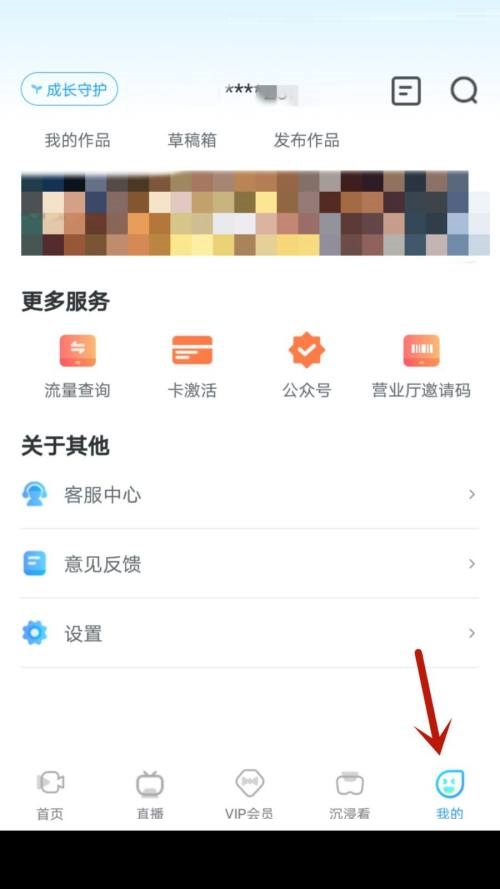
2、然后点击设置选项。

3、接着点击账号与安全。
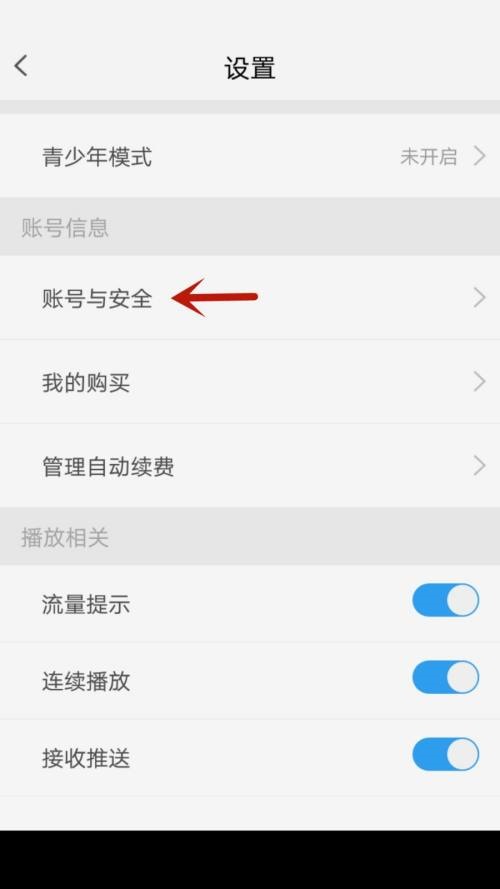
4、最后红框中就是绑定的手机号。

谢谢大家阅读这篇天翼超高清查看绑定手机号教程,更多精彩教程请关注新媒体软件园!
天翼超高清怎么查看绑定手机号?天翼超高清查看绑定手机号教程
1、首先点击右下方我的。
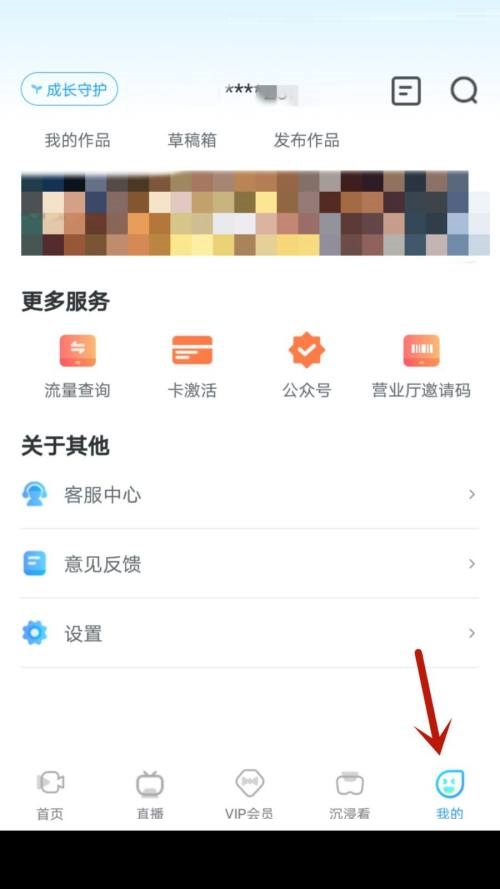
2、然后点击设置选项。

3、接着点击账号与安全。
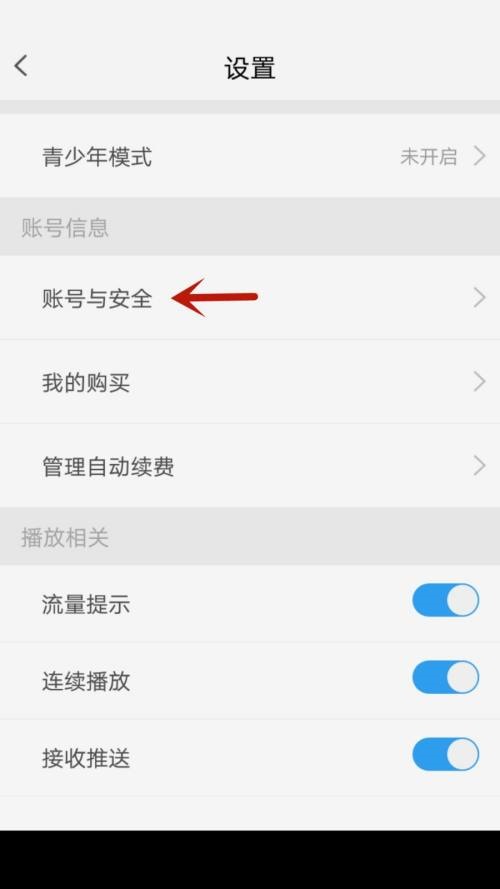
4、最后红框中就是绑定的手机号。

谢谢大家阅读这篇天翼超高清查看绑定手机号教程,更多精彩教程请关注新媒体软件园!